Source
Master Source merupakan menu dari master yang digunakan untuk melihat data master currency. Di dalam menu ini terdapat button 'Filter', 'Create', 'Edit', 'Disable', 'Enable'. Tampilan awal user ketika membuka menu "Master Source" adalah sebagai berikut :
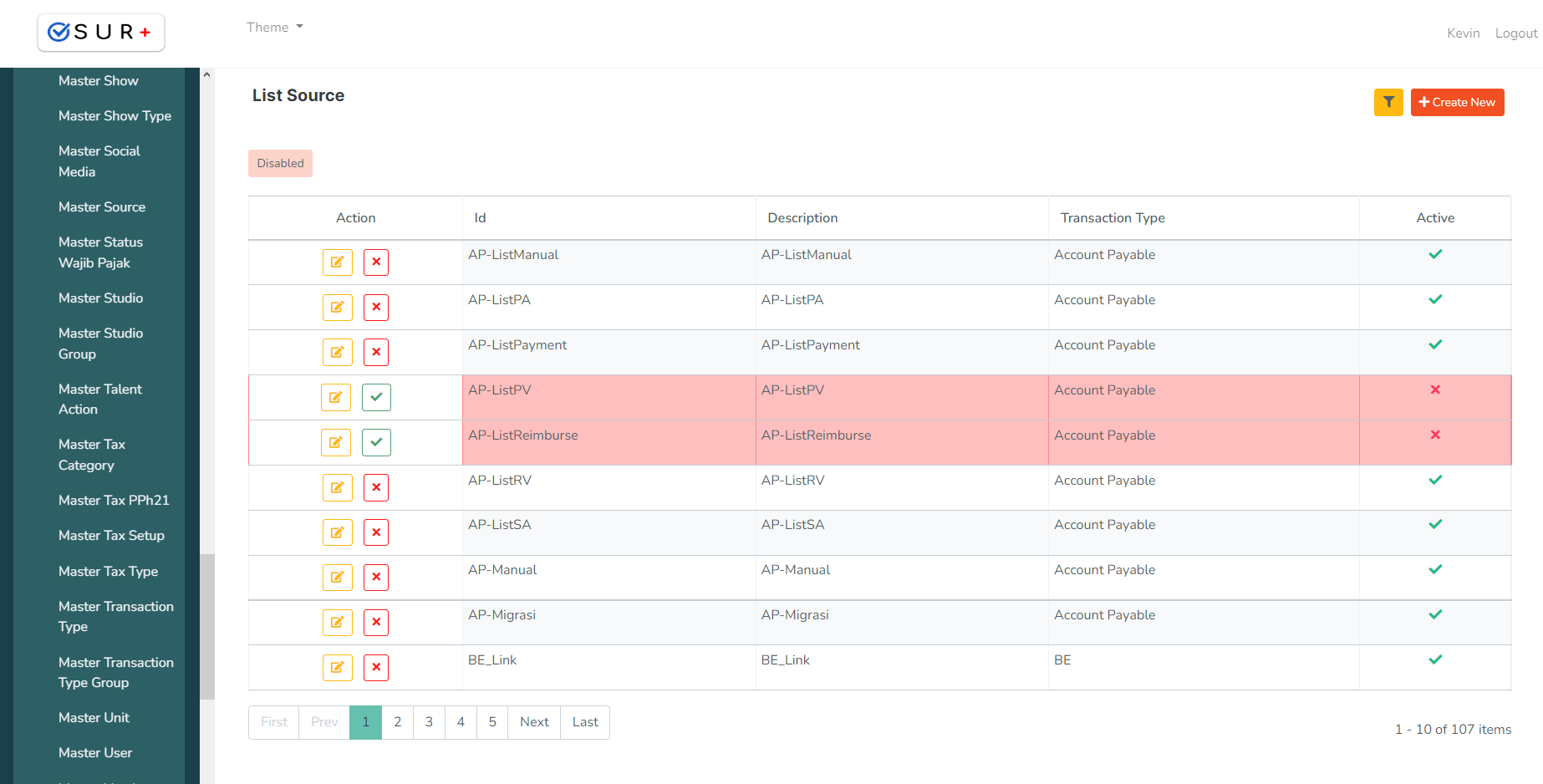
- Pada tampilan ini terdapat icon
 yang dimana icon tersebut memiliki arti yaitu untuk kolom yang memiliki warna tersebut maka kolom tersebut memiliki status 'Disabled'.
yang dimana icon tersebut memiliki arti yaitu untuk kolom yang memiliki warna tersebut maka kolom tersebut memiliki status 'Disabled'.
Filter Data
- Untuk memfilter data, dapat dilakukan dengan cara klik icon tombol filter

- Kolom pencarian Id ini digunakan untuk melakukan pencarian berdasarkan semua kata kunci Id yang ada di Master Source.
- Kolom pencarian Description ini digunakan untuk melakukan pencarian berdasarkan semua kata kunci Description yang ada di Master Source.
- Kolom pencarian Transaction Type ini digunakan untuk melakukan pencarian berdasarkan semua kata kunci Transaction Type yang ada di Master Source.
- Tombol
 digunakan untuk menampilkan hasil pencarian berdasarkan hasil filter. Lalu hasil akan muncul pada data kolom.
digunakan untuk menampilkan hasil pencarian berdasarkan hasil filter. Lalu hasil akan muncul pada data kolom.
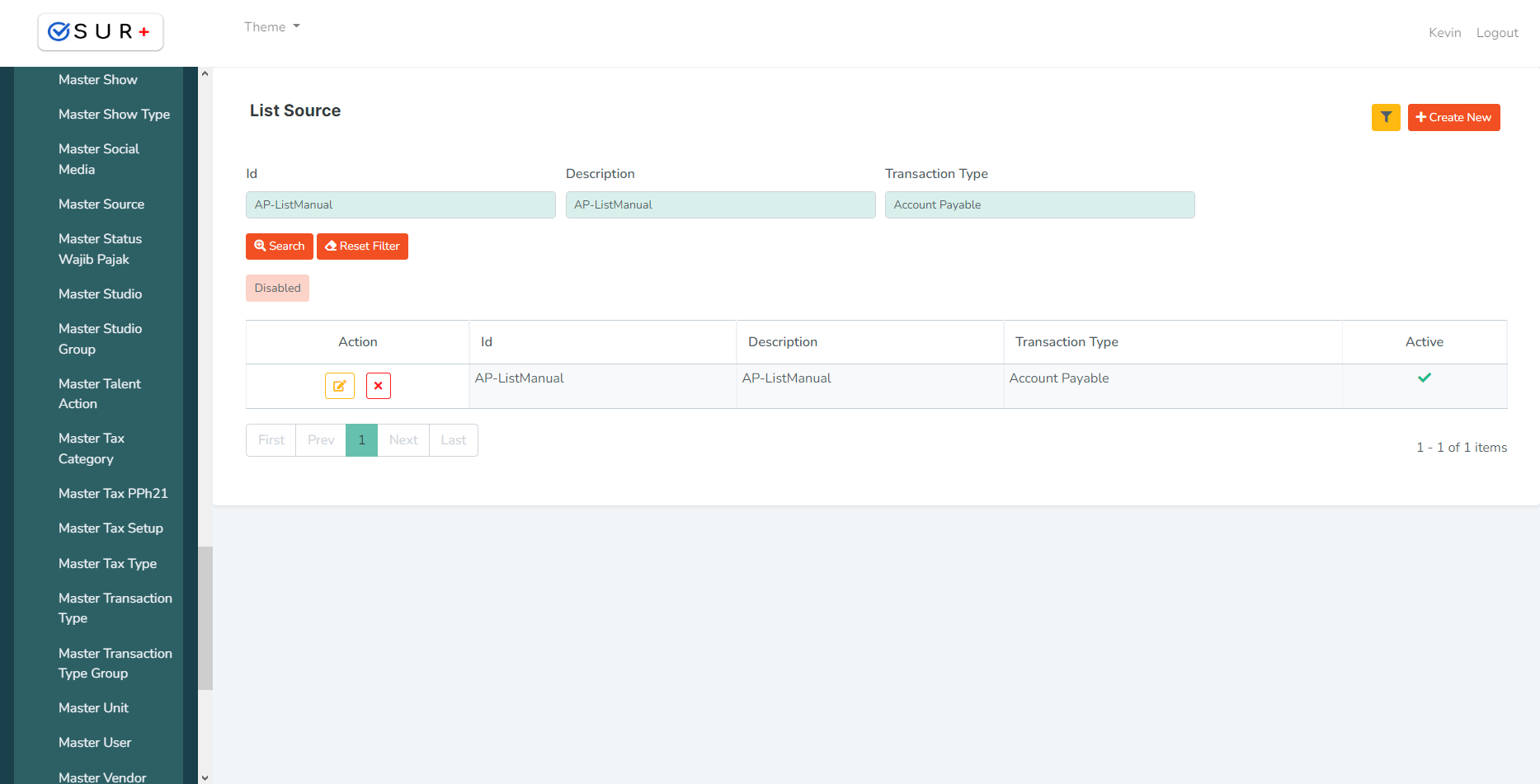
- Klik button
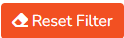 untuk mereset kolom filter.
untuk mereset kolom filter.
Create New
- User mengklik button
 untuk membuat data baru pada list data table.
untuk membuat data baru pada list data table.
- Setelah itu akan user akan diarahkan ke halaman baru dan akan ditampilkan form pembuatan Source.
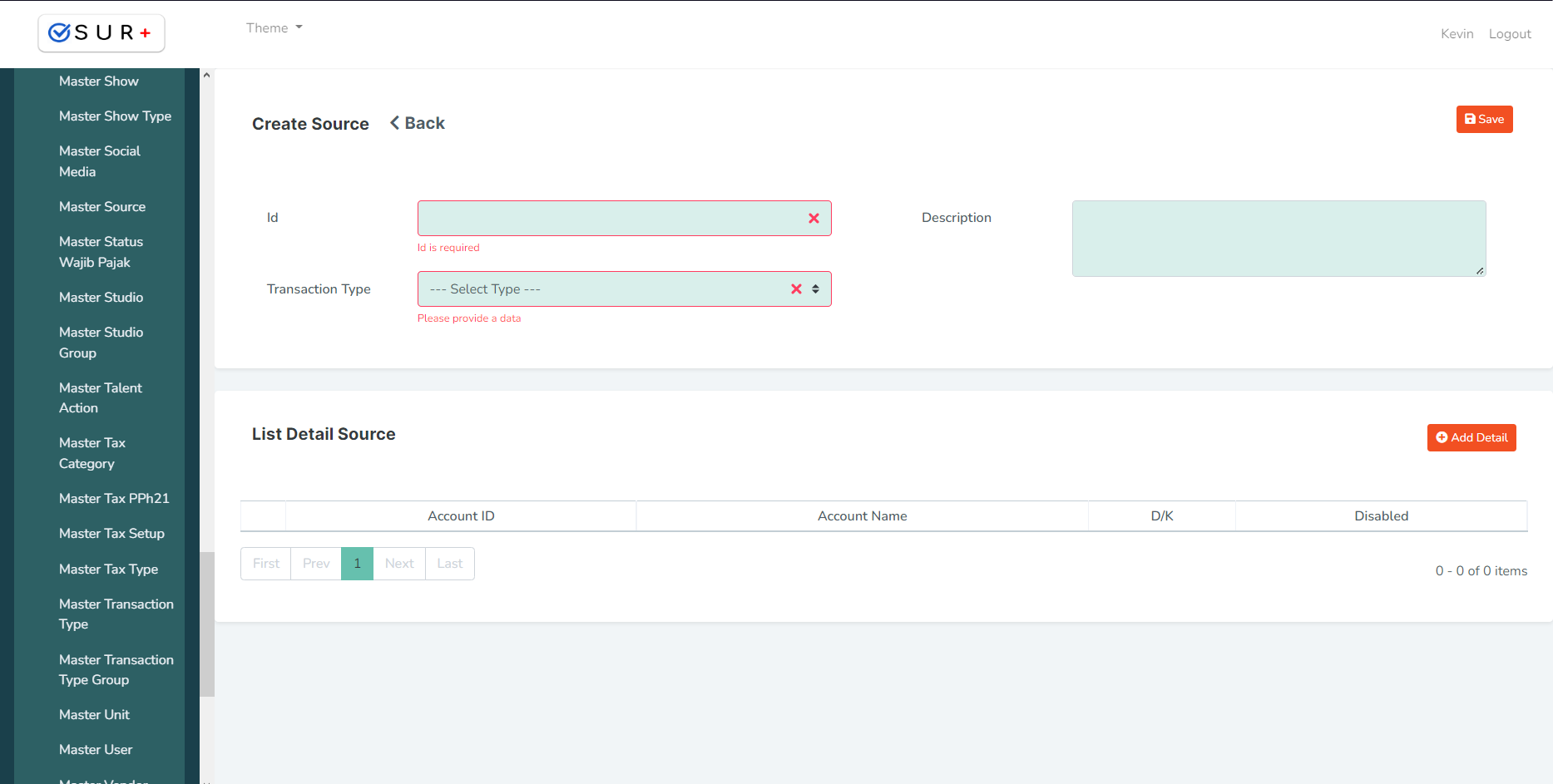
- Id : masukkan Id untuk Source.
- Transaction Type : masukkan pilihan Transaction Type, kolom ini memiliki fitur dropdown.
- Description : masukkan Description.
List Detail Source
- Untuk menambahkan Detail Source baru bisa menekkan button
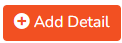 dan nantinya akan muncul pop up sebagai berikut :
dan nantinya akan muncul pop up sebagai berikut :
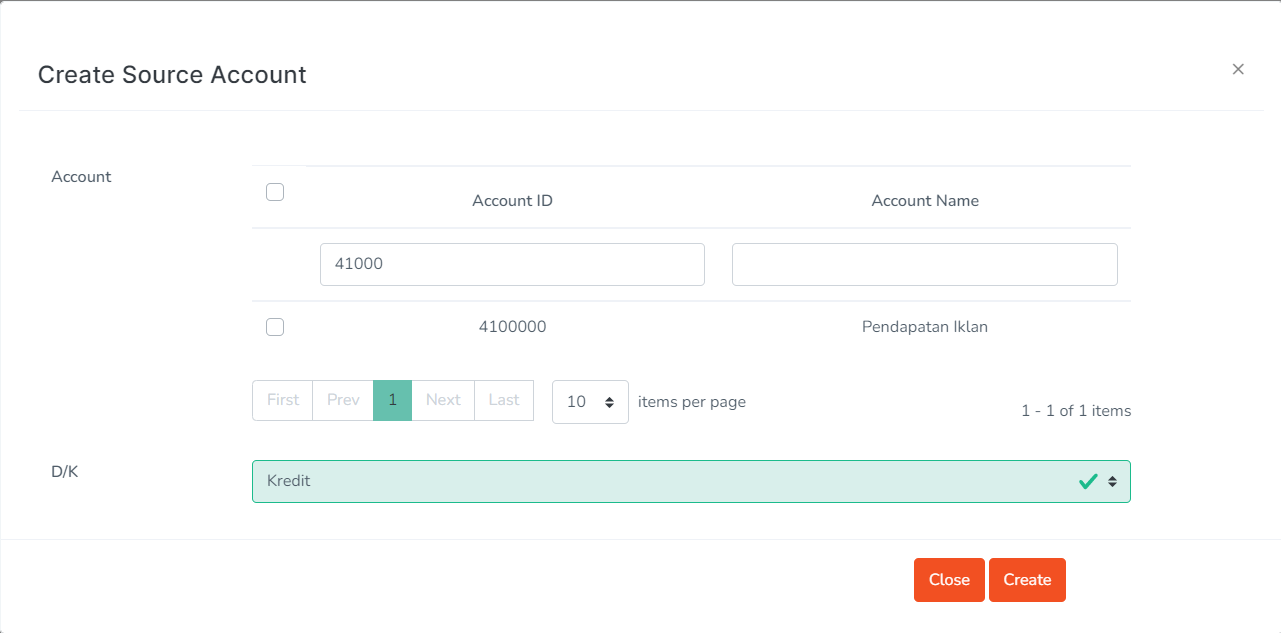
- Account : masukkan pilihan account dengan memilih combo box di sebelah kiri.
- Account ID : di kolom ini dibantu fitur autocomplete yang dimana bisa menginput Account ID dan nantinya sistem akan mencari dan juga menampilkan Account ID sesuai dengan yang diinginkan.
- Account Name : di kolom ini dibantu fitur autocomplete yang dimana bisa menginput Account Name dan nantinya sistem akan mencari dan juga menampilkan Account Name sesuai dengan yang diinginkan.
- D/K : masukkan D/K untuk Source, kolom ini memiliki fitur dropdown.
- Untuk menyimpan data klik button
 atau jika ingin membatalkan klik button
atau jika ingin membatalkan klik button 
- Jika semua sudah selesai diisi tekan button
 untuk menyimpan data yang sudah dibuat, lalu akan muncul pop up konfirmasi sebagai berikut :
untuk menyimpan data yang sudah dibuat, lalu akan muncul pop up konfirmasi sebagai berikut :
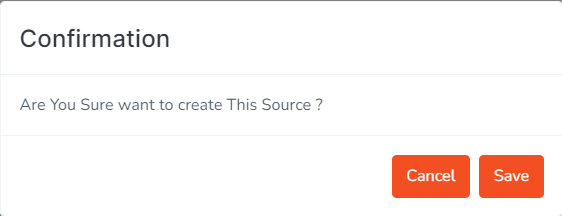
- Jika semua sudah konfirmasi tekan button
 untuk menyimpan data dan button
untuk menyimpan data dan button  untuk membatalkan.
untuk membatalkan.
Edit Data
- Klik button
 pada row data kolom yang ingin diubah, kemudian akan diarahkan ke halaman baru seperti berikut :
pada row data kolom yang ingin diubah, kemudian akan diarahkan ke halaman baru seperti berikut :
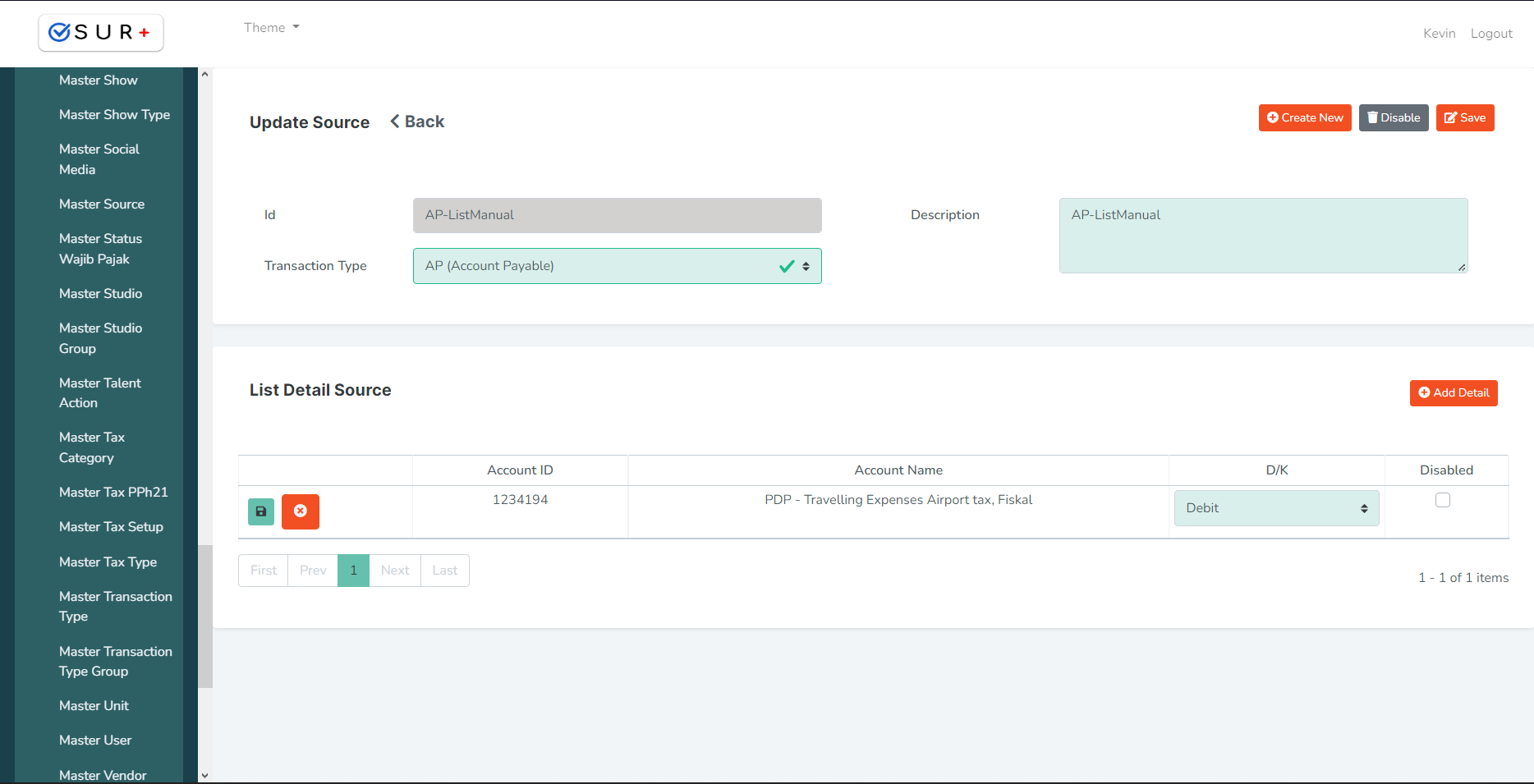
- Lakukan perubahan pada form seperti form create new.
- untuk melakukan perubahan detail source bisa menekkan button

- untuk edit detail source sendiri disini hanya bise mengganti kolom D/K dan Disabled Saja.
- Untuk menyimpan data edit Detail Item bisa menekkan button
 dan untuk membatalkan bisa menekka button
dan untuk membatalkan bisa menekka button 
- Jika semua sudah selesai diisi tekan button
 untuk menyimpan data yang sudah dibuat, lalu akan muncul pop up konfirmasi sebagai berikut :
untuk menyimpan data yang sudah dibuat, lalu akan muncul pop up konfirmasi sebagai berikut :
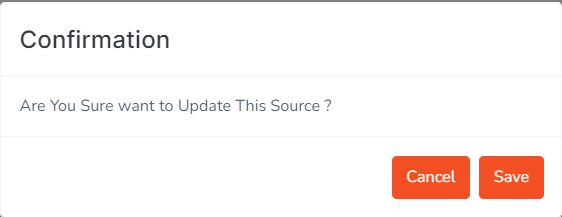
- Jika semua sudah konfirmasi tekan button
 untuk menyimpan data dan button
untuk menyimpan data dan button  untuk membatalkan.
untuk membatalkan.
Disable Data
- Klik button
 pada row data kolom yang ingin diubah, kemudian akan diarahkan ke halaman baru :
pada row data kolom yang ingin diubah, kemudian akan diarahkan ke halaman baru :
- Klik button
 pada row data kolom yang ingin di-disable, kemudian akan keluar pop up seperti berikut :
pada row data kolom yang ingin di-disable, kemudian akan keluar pop up seperti berikut :
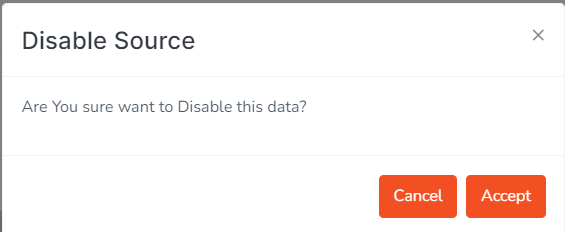
- Klik button
 untuk me-disable data Source atau klik button
untuk me-disable data Source atau klik button  jika ingin membatalkan.
jika ingin membatalkan.
Disable Detail Item
- Klik button
 pada row data kolom yang ingin diubah, kemudian akan diarahkan ke halaman baru seperti berikut seperti halaman edit.
pada row data kolom yang ingin diubah, kemudian akan diarahkan ke halaman baru seperti berikut seperti halaman edit. - Untuk disable Detail Item ada di bagian Detail Item, dan tekan button
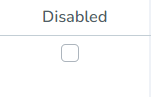 yang berada di kolom Disabled seperti berikut :
yang berada di kolom Disabled seperti berikut :
![]()
- Jika ingin me-disable Detil Item maka akan muncul pop up konfirmasi sebagai berikut :
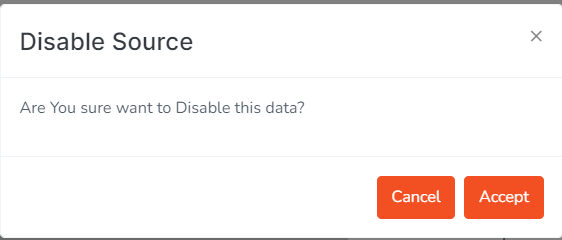
- Klik button
 untuk me-disable data Source atau klik button
untuk me-disable data Source atau klik button  jika ingin membatalkan.
jika ingin membatalkan.
Enable Data
- Klik button
 pada row data kolom yang ingin diubah, kemudian akan diarahkan ke halaman baru :
pada row data kolom yang ingin diubah, kemudian akan diarahkan ke halaman baru :
- Klik button
 pada row data kolom yang ingin di-disable, kemudian akan keluar pop up seperti berikut :
pada row data kolom yang ingin di-disable, kemudian akan keluar pop up seperti berikut :

- Klik button
 untuk me-enable data Source atau klik button
untuk me-enable data Source atau klik button  jika ingin membatalkan.
jika ingin membatalkan.
Enabled Detail Item
- Klik button
 pada row data kolom yang ingin diubah, kemudian akan diarahkan ke halaman baru seperti berikut seperti halaman edit.
pada row data kolom yang ingin diubah, kemudian akan diarahkan ke halaman baru seperti berikut seperti halaman edit. - Untuk enable Detail Item ada di bagian Detail Item, dan tekan button
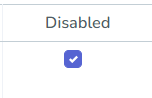 yang berada di kolom Disabled seperti berikut :
yang berada di kolom Disabled seperti berikut :
![]()
- Jika ingin enable Detil Item maka akan muncul pop up konfirmasi sebagai berikut :
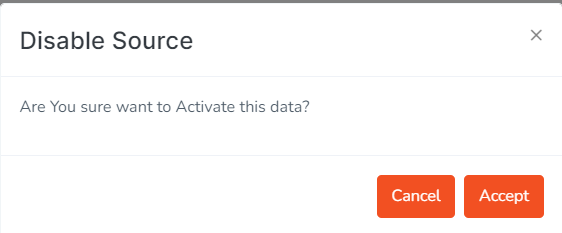
- Klik button
 untuk me-enable data Source atau klik button
untuk me-enable data Source atau klik button  jika ingin membatalkan.
jika ingin membatalkan.
Created with the Personal Edition of HelpNDoc: Free Web Help generator